
“C'è davvero un modo per farlo rimuovi DRM dai film di iTunes tramite il freno a mano ? Di recente ho avuto alcuni film di iTunes acquistati dal negozio che desidero guardare sui miei altri dispositivi, ho provato a cercare online e ho visto alcuni feedback su Handbrake come strumento efficace per convertire i film di iTunes in formato MP4. Come lo uso?"
Se sei anche un utente o un amante di iTunes, sicuramente sei a conoscenza della protezione DRM dei file che hai acquistato dal negozio: tutti i file musicali e persino i film e i programmi TV. Tutti i file iTunes da iTunes Store sono protetti in Apple Fairplaypolitica di protezione DRM di. Ciò impedisce agli utenti e agli abbonati di accedere ai file di iTunes su dispositivi non autorizzati e di salvarli per sempre.
Impara se è possibile rimuovi DRM dai film di iTunes tramite il freno a mano qui e come utilizzare un'app come il DumpMedia Apple Music Converter per convertire i film di iTunes e goditeli offline.
Guida ai contenuti Parte 1. Il freno a mano può convertire i film di iTunes e rimuovere il DRM?Parte 2. Come convertire i film di iTunes senza DRM in MP4 con HandBrake?Parte 3. Come convertire i film di iTunes in MP4 con DumpMediaParte 4. Sommario
I film o i video di iTunes sono codificati in formato M4V, quindi questo significa che se stai cercando di rimuovere la loro protezione DRM, devi anche trasformarli in un altro formato. Quindi, a parte chiedere se è possibile rimuovi DRM dai film di iTunes tramite il freno a mano, potresti anche chiederti quali formati di output è in grado di supportare l'app.
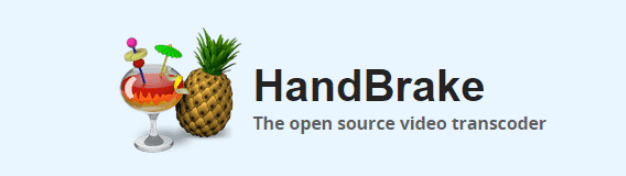
Handbrake è un'app gratuita e open source. È in grado di copiare DVD su dispositivi di archiviazione dati facilmente. Oltre a supportare la conversione di file video, è anche in grado di trasformare file audio. È disponibile per Windows, Mac e Linux PC e ha più versioni disponibili.
Inoltre, Handbrake è gratuito per gli utenti di tutto il mondo. Sfortunatamente, non ha un decoder. Ciò significa che il freno a mano non è in grado di convertire film iTunes protetti e altri file.
Parlando di file video M4V, in realtà esistono tipi protetti e non protetti. Come accennato, quelli che hai acquistato da iTunes Store sono protetti da DRM e ovviamente non possono essere convertiti tramite freno a mano. Ma è bene sapere che anche se non è possibile rimuovi DRM dai film di iTunes tramite il freno a mano, può elaborare la trasformazione di quelli non protetti. Ed è ciò che condivideremo con te mentre salti alla seconda parte.
Dal momento che, come detto, non puoi rimuovi DRM dai film di iTunes tramite il freno a mano, quello che condivideremo qui è come puoi trasformare video M4V o iTunes non protetti in un altro formato usando il freno a mano. Condivideremo la procedura dettagliata in questa sezione. Ovviamente, devi prima installare Handbrake sul tuo computer.
Una volta che hai l'app Handbrake sul tuo PC, ora puoi seguire questa procedura.
Passo 1. Apri l'app sul tuo PC e quindi tocca immediatamente il pulsante "Sorgente". Successivamente, scegli "Apri file" utilizzando il menu a discesa.
Passo 2. Cerca i file M4V non protetti dalla libreria del tuo computer e quindi seleziona il pulsante "Apri".
Passaggio 3. Vai alla parte "Impostazioni di output" e quindi sotto il formato di output, scegli MP4. Puoi anche regolare altri parametri che ti piacciono.
Passaggio 4. Ora vai alla sezione "Destinazione". Qui è dove devi impostare la directory di output per accedere facilmente ai file convertiti una volta terminato il processo.
Passaggio #5. Per iniziare a convertire i tuoi file M4V non protetti tramite il freno a mano, devi solo spuntare il pulsante "Avvia".
Semplice come seguire i cinque passaggi precedenti, sarai in grado di convertire i file video M4V o iTunes non protetti che hai nel formato desiderato (supportato dall'app Handbrake).
Ora, dal momento che non sarai in grado di farlo rimuovi DRM dai film di iTunes tramite il freno a mano, cos'altro puoi fare nel caso desideri quei video di iTunes protetti da DRM che hai trasformato in altri formati di file? Ci sono applicazioni disponibili che puoi utilizzare?
Scopri di più sul processo di conversione dei file di film iTunes protetti che hai in un altro formato mentre passi alla terza parte di questo articolo.
Come accennato, non è possibile rimuovi DRM dai film di iTunes tramite il freno a mano, ma non devi essere triste per questo. Esistono altre app che possono aiutare con la rimozione della protezione DRM dei film protetti di iTunes. Un buon esempio di app che possono svolgere facilmente il lavoro è l'utilizzo di applicazioni software come il DumpMedia Apple Music Converter.
Cosa puoi divertirti usando il DumpMedia Convertitore di musica Apple?
Bene, con questa app puoi facilmente rimuovere la protezione DRM di iTunes file video. Con la rimozione di questa protezione, potrai accedere ai file su qualsiasi dispositivo o lettore multimediale. Puoi anche modificarli e modificarli come preferisci e salvarli per sempre sul tuo gadget. È supportato da Windows e Mac PC e offre persino una politica di rimborso di un mese ai suoi utenti. Questo è davvero un grande vantaggio, giusto?
A parte la rimozione del DRM, DumpMedia Apple Music Converter può anche supportare la conversione dei file di film di iTunes in diversi formati flessibili come MP3, FLAC, AAC, WAV, MP4 e altri mantenendo i tag ID e 100% qualità originale. Se lo desideri, puoi anche personalizzare le impostazioni di output.
Sai che puoi anche elaborare gli audiolibri tramite il DumpMedia Convertitore di musica Apple? Sì! Se ti piacciono gli audiolibri in streaming, puoi usarlo come un potente strumento in quanto può supportare i formati di file AA, AAX e M4B. Funziona a una velocità 10 volte più veloce rispetto ad altre app disponibili sul web.
Inoltre, è facile da usare perché in realtà è stato progettato per essere intuitivo.
Oltre ai vantaggi di cui sopra, condivideremo con te anche il processo dettagliato di conversione dei file di film di iTunes in MP4 tramite il DumpMedia Convertitore di musica Apple.
Passo 1. Visitare il DumpMedia sito Web per visualizzare l'elenco completo delle cose necessarie per completare l'installazione dell'app sul tuo computer. Avvia l'app in seguito, quindi inizia a visualizzare l'anteprima e selezionare i file che devi trasformare in formato MP4.

Passo 2. Una volta terminato il processo di selezione, passa con il mouse nell'area inferiore dell'interfaccia principale. Vedrai le opzioni visualizzate. Qui è dove puoi vedere i menu che puoi cambiare o modificare come desideri. Assicurati di definire la cartella di output in quanto sarà molto più facile vedere dove si trovano i file trasformati una volta terminato il processo di conversione.
Ovviamente, va detto che il tuo formato di output è impostato come MP4. Puoi impostarlo utilizzando il "menu in basso" che è la sezione "Formato di output".

Passaggio 3. Una volta che sei soddisfatto della configurazione effettuata, puoi semplicemente premere il pulsante "Converti" che si trova nella parte inferiore dello schermo. In questo modo, l'app attiverà la trasformazione dei file di film iTunes selezionati in formato MP4. Inoltre, la protezione DRM di tali file verrà rimossa contemporaneamente alla conversione.
Poiché DumpMedia Apple Music Converter ha una velocità elevata, l'aspettativa è che tu possa avere i file di output pronti in pochi minuti. Inoltre, puoi elaborare un sacco di file di output in una volta sola, quindi è possibile elaborarne molti nel caso in cui desideri trasformare un certo numero di file di film di iTunes. La lunghezza di ogni file influenzerà anche il tempo di conversione.
Una volta rimossa la protezione DRM dei file di film di iTunes, ora puoi salvarli e accedervi su qualsiasi dispositivo senza pensare a problemi di accessibilità.
Fai clic sul pulsante per fare una prova gratuita! Lo è 100% sicuro!
Potresti essere deluso nel sapere che non puoi rimuovi DRM dai film di iTunes tramite il freno a mano ma ancora una volta, va tutto bene. Anche se Handbrake è un'app gratuita e sembra avere uno svantaggio quando si tratta di convertire file di film iTunes protetti, puoi comunque utilizzarla se desideri convertire quelli non protetti.
Per quelli con protezione DRM, puoi sempre fare affidamento su fantastiche app come il DumpMedia Apple Music Converter. Puoi eseguire sia le procedure di conversione che di rimozione DRM utilizzando questa app.
